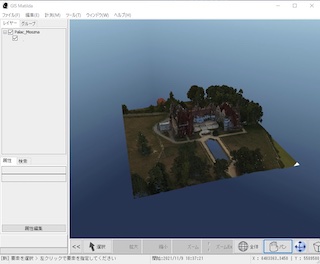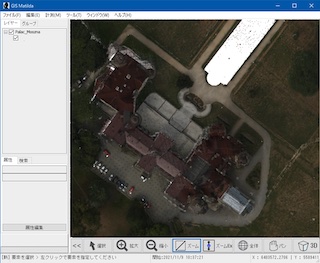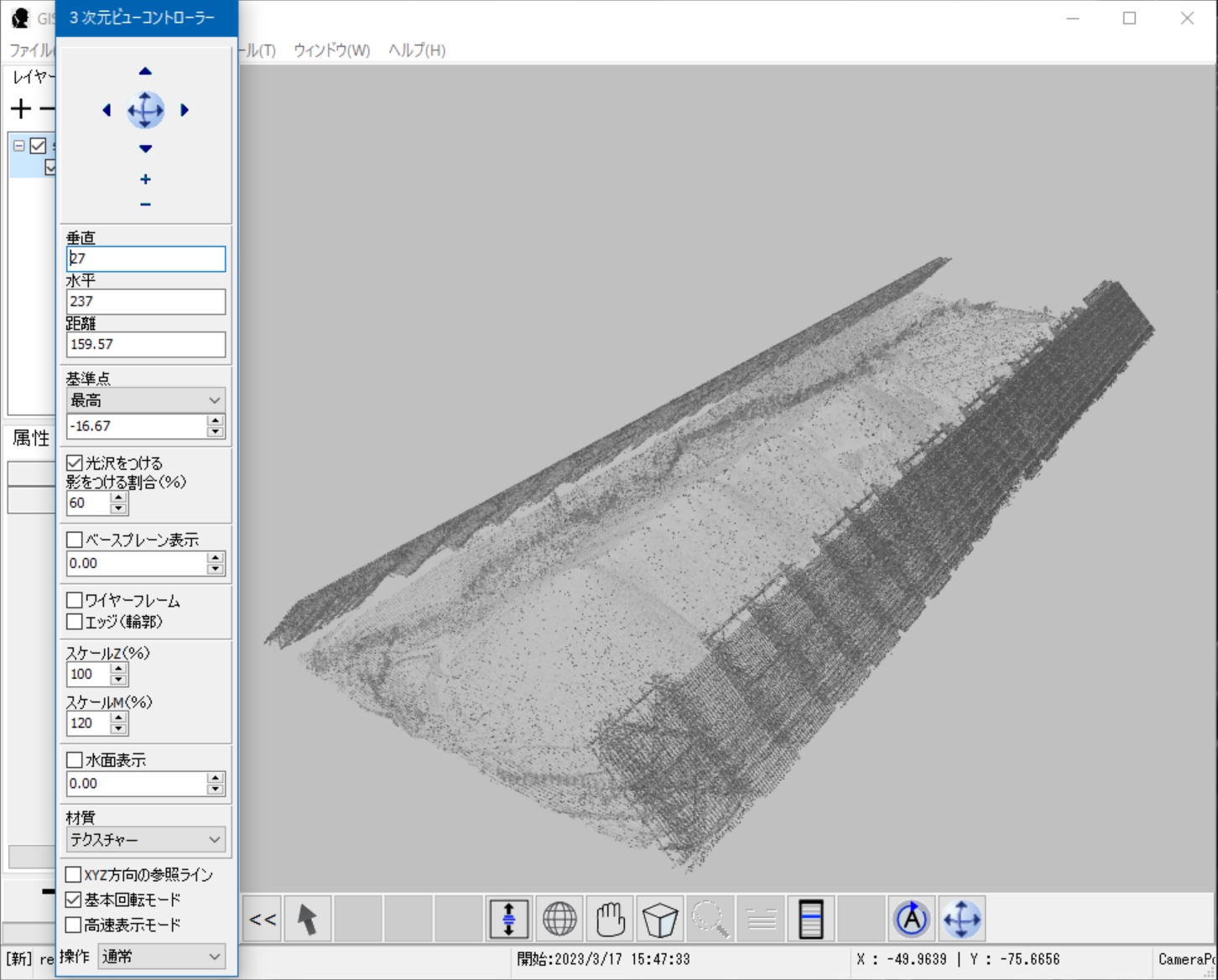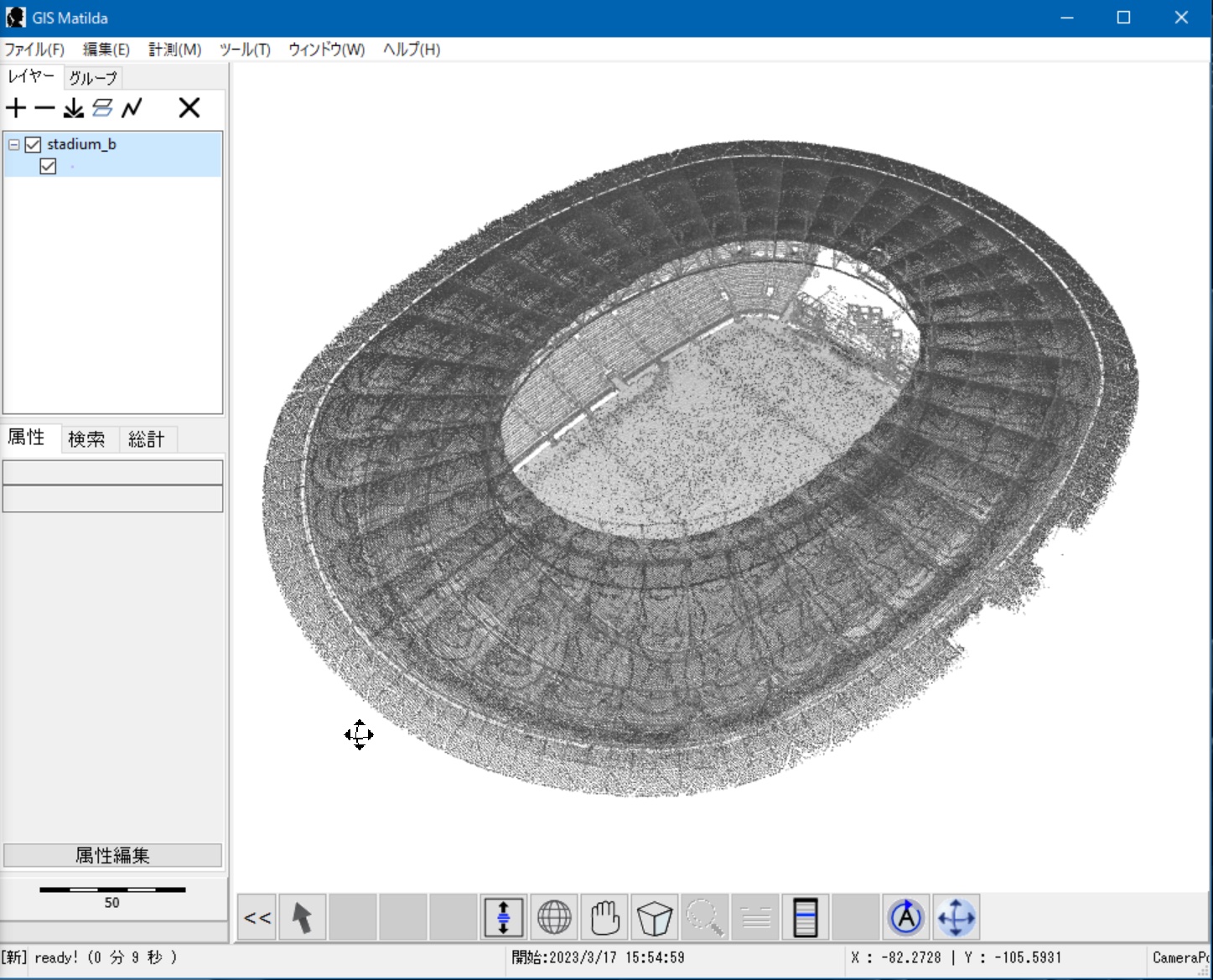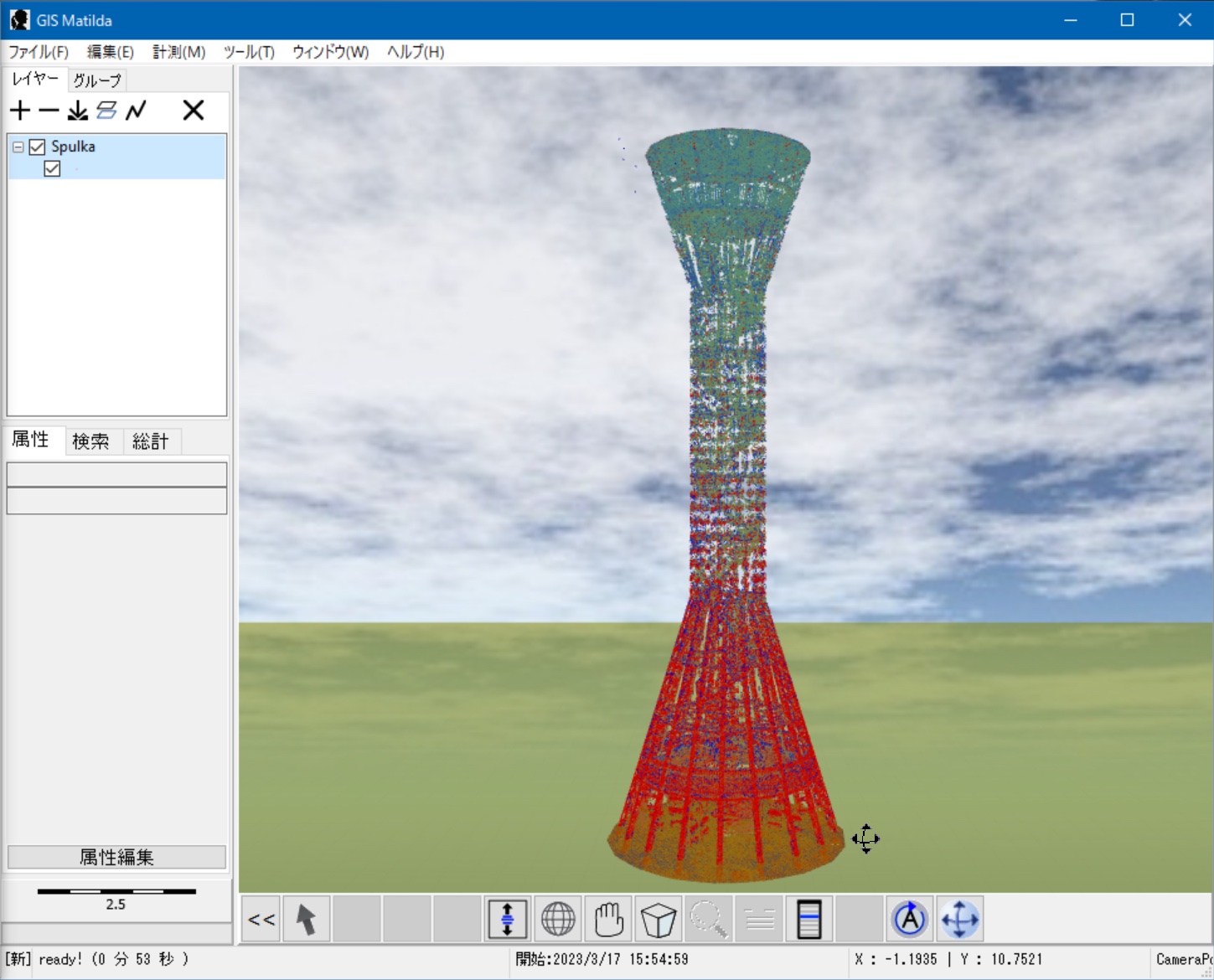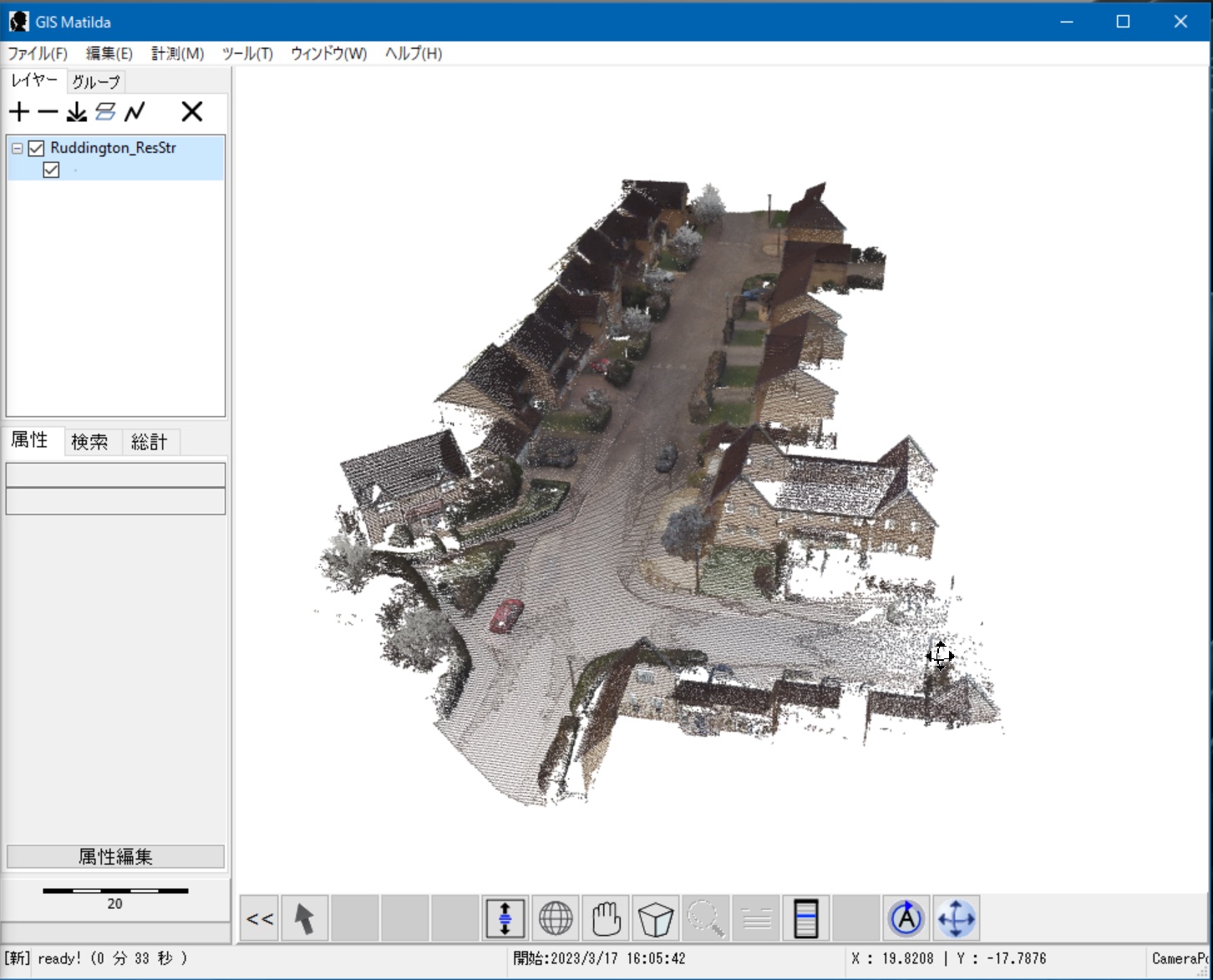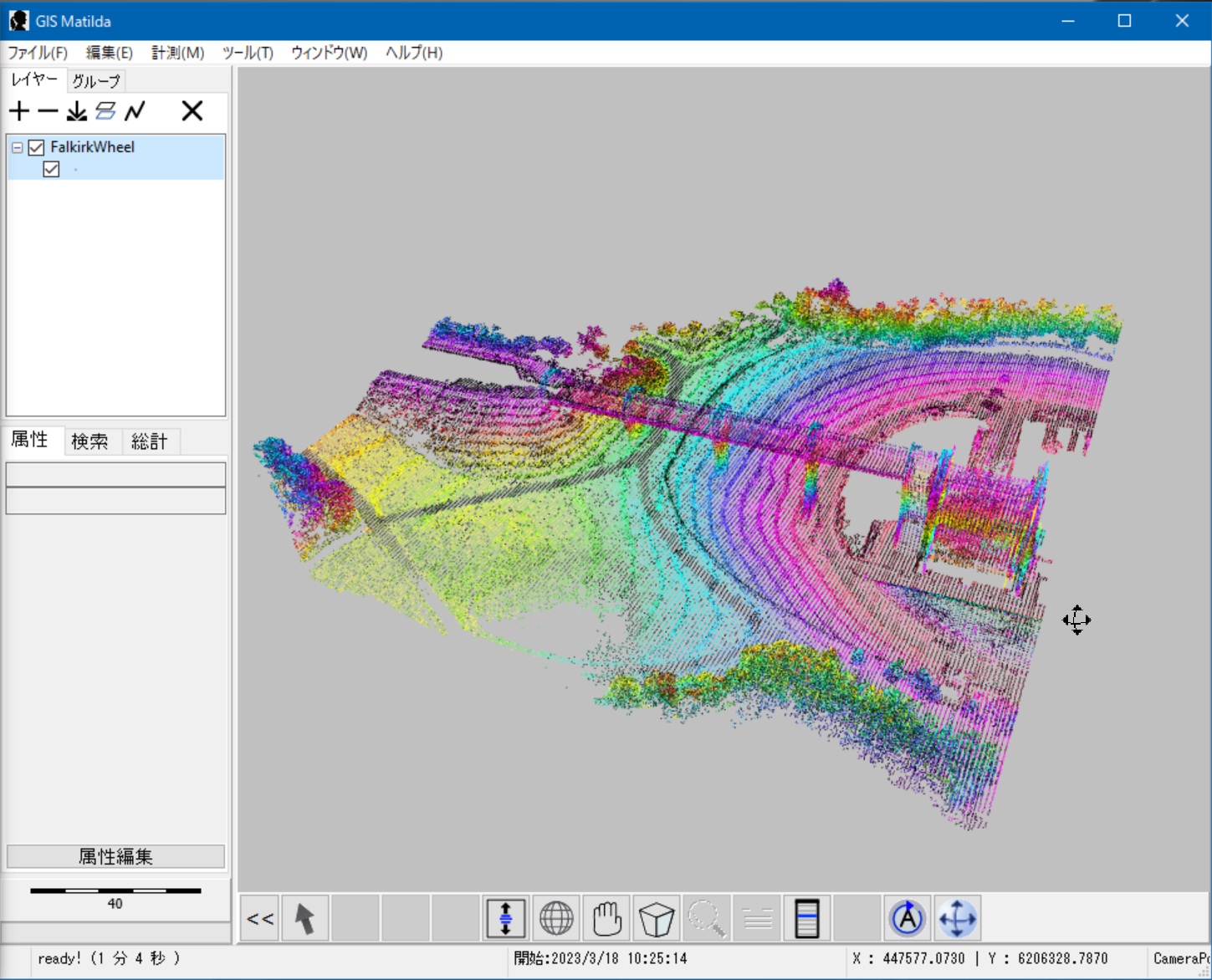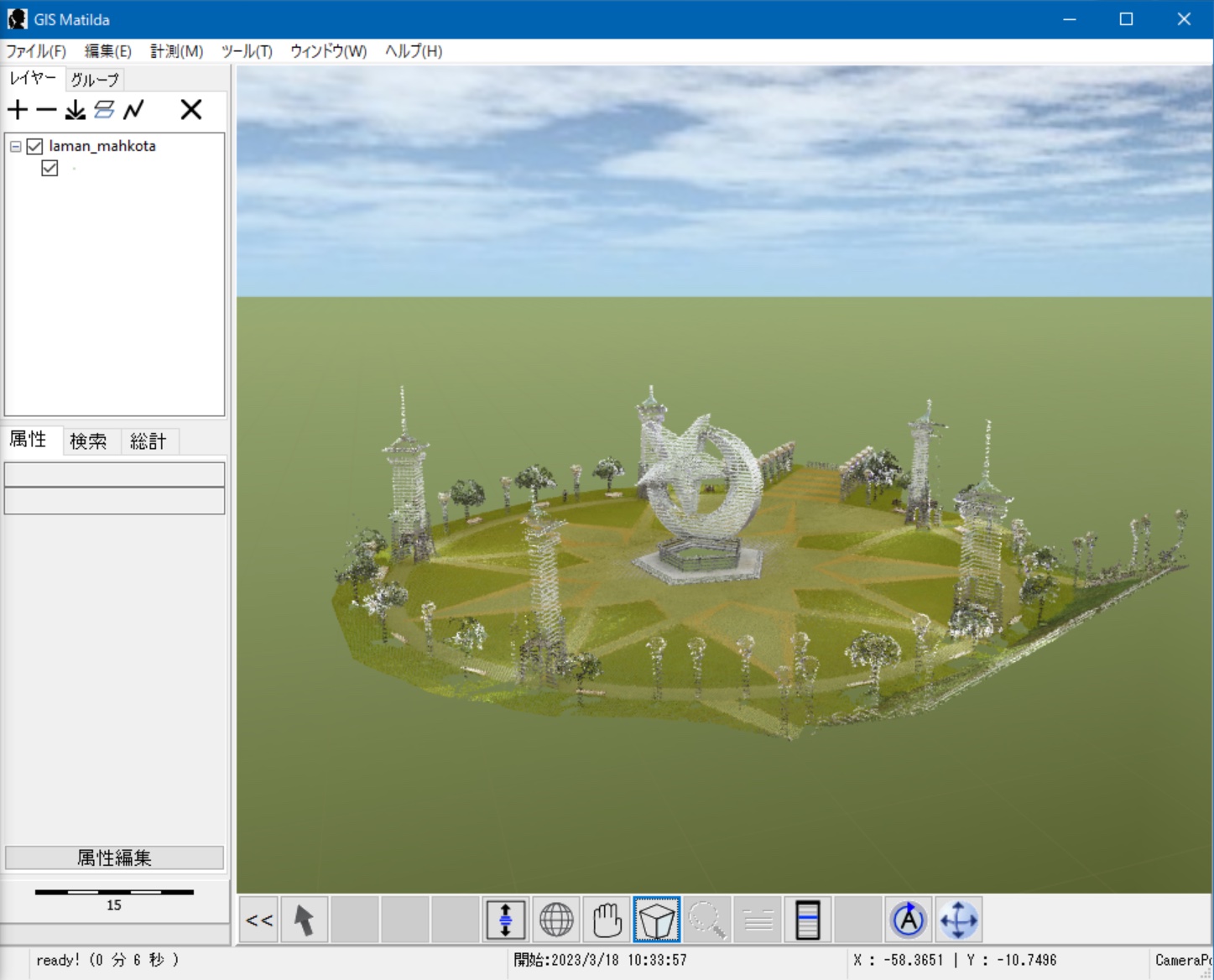■はじめに
ここではマチルダで効率よく点群データを扱うための情報を載せています。多くの他のGISアプリケーションでは3次元機能がショボかったりします。よくある話で「○○のプラグインを入れたら見れる」とか「△△点までの制限があるけど一応見れます」とか「他のフォーマットに変換したら見れる」とか「デカいファイルは途中で落ちる」言うものがありますが、 マチルダでは そんなややこしい話抜き!変換なしの直球ストレートでサクッと見れます。当然ですがDMデータやその他サポートしているGISデータファイルフォーマットのレイヤーを重ねて表示することができます。
LASおよびLAZデータについて
レーザー計測データ(LiDAR)の点群データである拡張子がLASおよびLAZを読み込んで表示することができます。点群データは年々精度が上がってきたこともあって数億点くらいのデータも世に存在してきています。
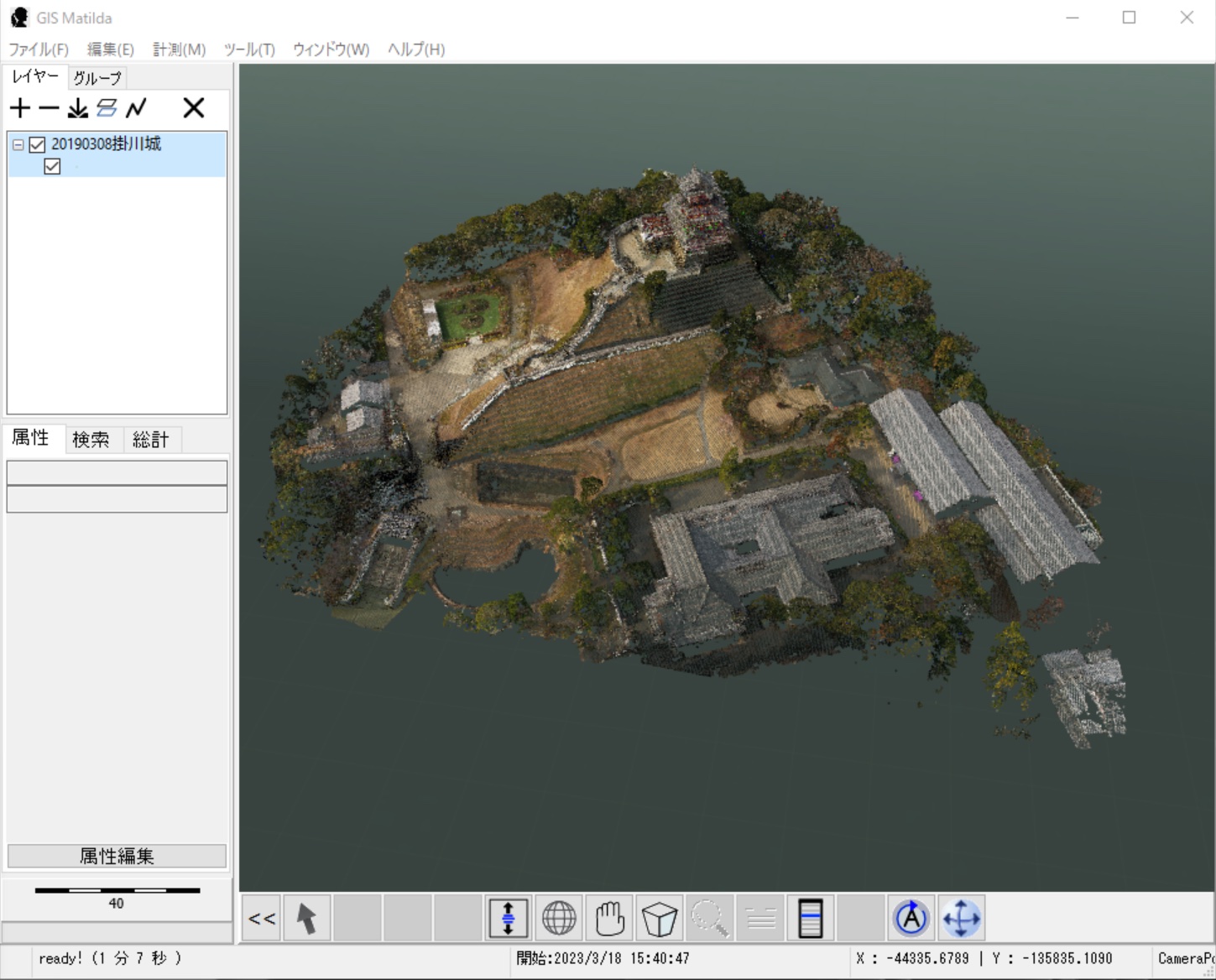
ファイル:LAS形式 5GB
点数 :約2億点
PC環境(A):Windows10の64bit+20GBメモリ(VMWare12 on iMacエミュレータ)
読込時間(A):約1分(ボクセル細線化モード)
PC環境(B):Windows7の32bit+4GBメモリ
読込時間(B):約1分40秒(ボクセル細線化モード)
そして私の場合、調子に乗ってムキなってしまい5億点超えのデータをマージして無理矢理作ってみましたが、それでもちゃんと開きます。つまり マチルダを利用した場合は3次元表示が可能になります。
■点群データ用の3つのオープンモード
点群データも用途が様々です。3次元モデルとしてガリガリ見たい人たちや、2次元的に見たい人たち、さらには素のデータを見たい人などなど、それらの要望に切実に応えるためにマチルダでは次の描画モードを用意しています。ポイントクラウドモード
3次元モデルとして表示して見たい人向けのものです。オープン後はいきなり3次元ビューになります。スマートサイズは「SIZE:1px」のように可変可能な値に設定することをお勧めします。途中でビューのモードを2次元モードに変更可能ですが、その場合は正四角形で範囲だけ表示されるようになります。
ボクセル細線化モード
ボクセルグリッドフィルタのロジック機能を用いるモードです(ボクセルとは?)ビューのモードを2次元にしても表示は残ります。
このモードが3つのモードの中で最も高速に描画します。
スマートサイズは「SIZE:1px」のように可変可能な値に設定することをお勧めしますが、見え方によっては多少スマートサイズやポイントサイズを変更すると良いかもしれません。
3次元も見たいけど、2次元も見たいときがあるという方向けに用意されています。デフォルトではこのモードとなっています。
デフォルトモード
点群データを素で開きます。それなりの時間を要しますがナマのデータを見たい方向けです。エンドユーザー向けにスタイルファイルを作ったり、プロジェクトファイルを作ったりするときには必要になります。またデフォルトモードには以下に説明する「更なる高速表示を求める」という方法もありますので、用途によって使い分ける方法もあります。
また点群データをエクスポートしたいときはこのモードで行う必要があります。(その他のモードでは出力しません)
※オープンモードはツール(T)→オプション(O)→「設定3」から変更することが可能です。
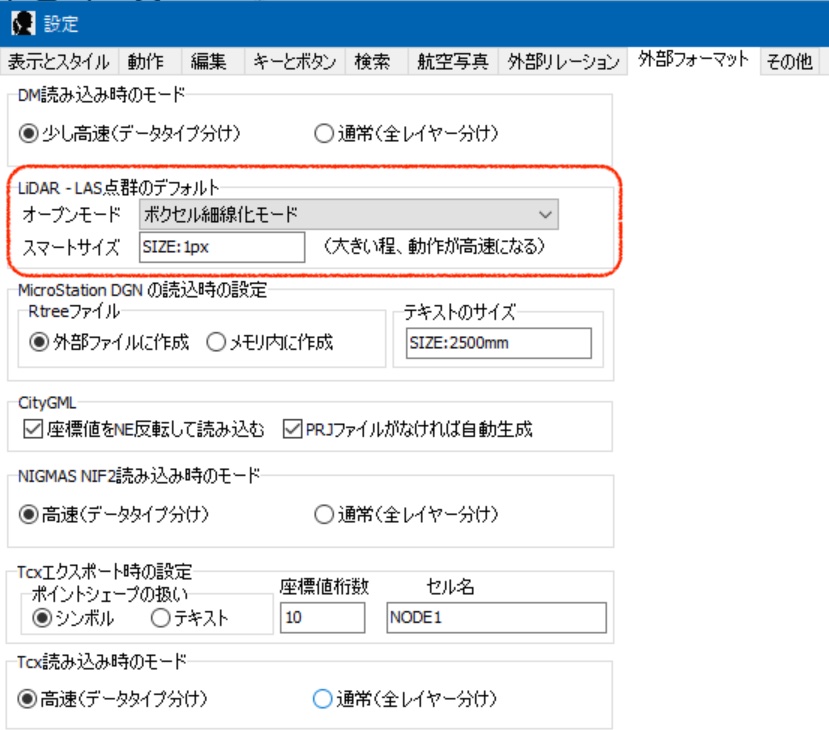
■プロジェクト内にモード指定で登録する方法
ファイル毎にモードを指定することができる
拡張子のttkprojectで複数のレイヤーファイルをプロジェクトファイルにまとめることができます。具体的にはPathの設定のところで次のように指定します。
(デフォルトモード)
Path="test.las"
(ボクセル細線化モード)
Path="test.las?pcf"
(ポイントクラウドモード)
Path="test.las?pc"
鳥の目と蟻の目(トリの目とアリの目)効果で使いやすくする方法
このモード指定をPathにつけて、スケールフィルタ設定で応用効果を出し、更に実用化することができます。
プロジェクトファイルへの設定は同じファイル名でも、レイヤー名を異なる名前で登録して表示することができるのでその仕組みを利用して効率良くモード表示を切り替えます。
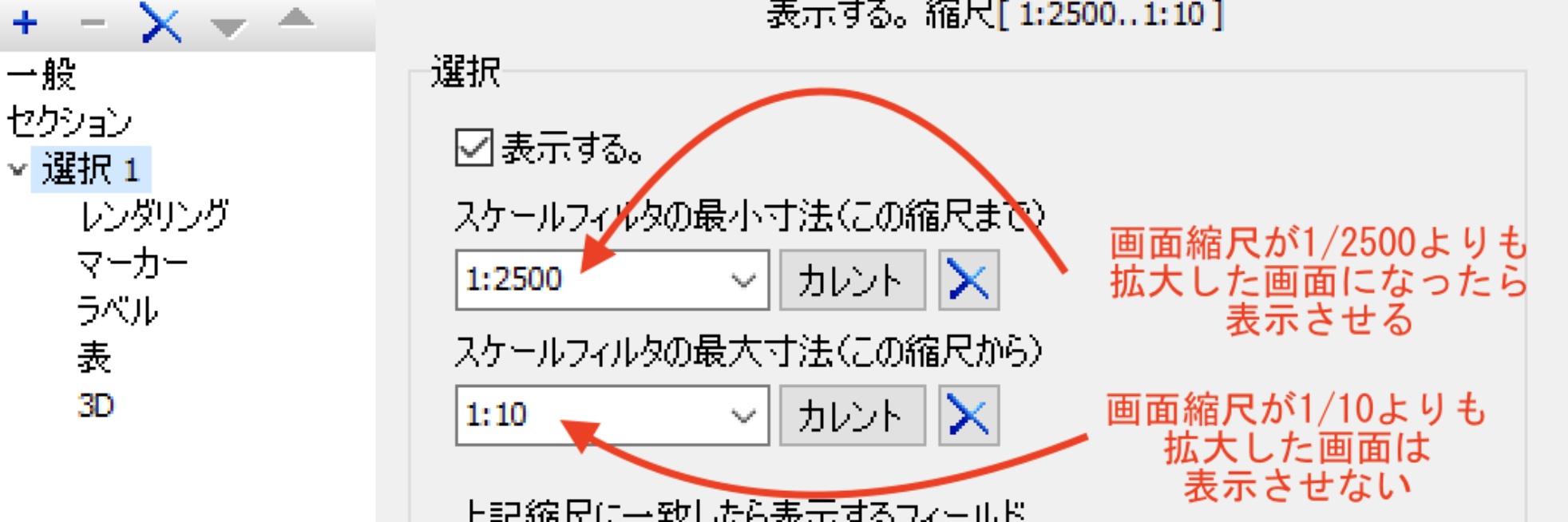
つまり、表示縮尺が大きいときは、鳥の目設定(ボクセル細線化モード)にスケールフィルタを設定し、表示縮尺が小さいときは、蟻の目設定(デフォルトモード)にスケールフィルタを設定すると、全体的な表示は高速で見て、拡大して細かいところは高精度で見る事ができます。
■スマートプロジェクト作成機能で点群用の基本プロジェクトを作成する方法
複数のファイルを纏めて広域用と詳細用の自動切り替えを施す目的
上記で説明したトリの目とアリの目効果を利用して対応するプロジェクトを自動で作成する機能です。
ツール(T)→点群データ(LiDAR)(Z)で設定フォームを開きます。

広域表示と詳細表示の境い目となる縮尺を指定してプロジェクトファイルを作成できます。使う点群データの種類にもよりますが、これで更に高速化する可能性があります。
■更なる高速表示を求める
点の密度による処理速度の変化
点の密度の設定はポイント(マーカー)の点のサイズによります。
ポイントのサイズを変更することでGISウィンドウ内で描画される数を増減させることによって、更に処理速度の向上や、描画精度に変化をつけることが可能です。
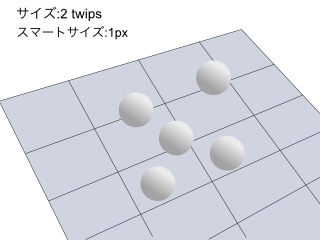
ポイントサイズが2twipsで、スマートサイズが1pxだった時では他のポイントに接触していない。
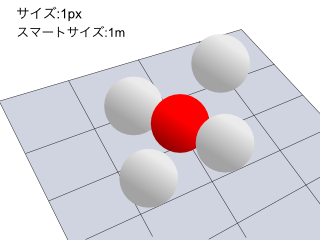
仮にポイントサイズを1pxで、スマートサイズを1mに変更した場合、赤色のポイントは他のポイントに接触してしまいます。
(※大きさや単位の比率は図の大きさや広さによって組み合わせが異なります)
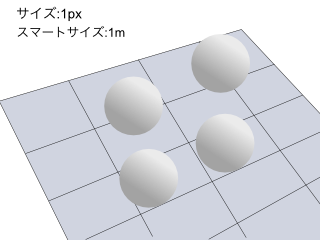
結果としては、赤色のポイントは描画せずにそのままスルーされます。つまり処理速度が向上します。(描画対象処理が1図形分減るという事になります)
ポイントサイズ変更方法
一般的にはプロジェクトファイルで定義して利用しますが、またプロジェクトファイルを作っておらず、とりあえずデータを誰かから提供されたものを見る時等レイヤープロパティで設定します。
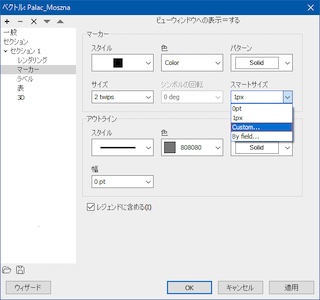
レジェンドパネルから目的のレイヤーをダブルクリックするとレイヤープロパティコントロールが表示されます。この中の「サイズ」を変更します。
※スマートサイズはCustom...を選び、SIZE:1m や SIZE:5m という様に設定すると拡大率ごとに変化させることができるので更に効率的です!
※この設定は3次元表示中でも変更可能です!
とりあえず超重そうな点群を速く表示する
点群データを読む前(開く前)に、マチルダの設定タブでデフォルトの点のスマートサイズを少し大きめに設定します。
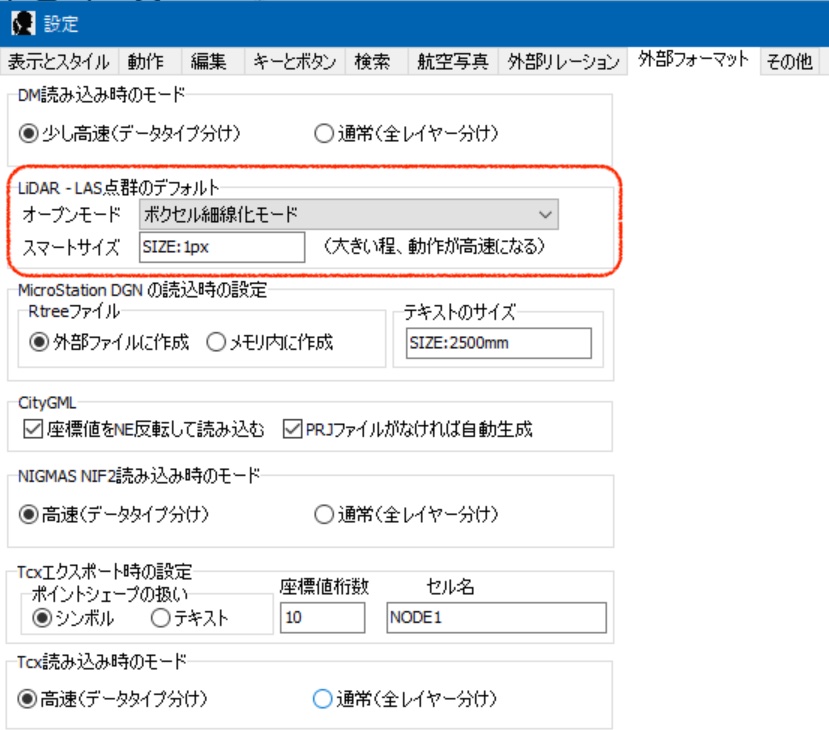
デフォルトモードのスマートサイズは「SIZE:1px」になっていますが、これを「SIZE:5m」とか「SIZE:10m」とかに設定してから、読み込むと間引かれて表示されるので素早く見ることができます。
※シンボルサイズの設定方法や単位は
こちらに詳細があります。
■LAS(LAZ)のダウンロード可能なサンプルデータ
アメリカ合衆国メリーランド州政府の公開サンプル
メリーランド州は東部のワシントンD.C.に隣接してる地域です。政府のサイトから超巨大な数百万点〜数千万点のLiDARデータ(LAS,LAZ)がダウンロード可能です。 (詳しくはこちら)